Distribuera webbplats med hjälp av Azure Portal
Det här avsnittet innehåller:
- Förutsättningar för att skapa en webbplats.
- Distributionsproceduren för att skapa en plats.
Förutsättningar för att skapa en webbplats
Utför följande uppgifter innan du skapar en webbplats:
- Samla in nödvändig information för en webbplats. Mer information finns i Samla in information för en webbplats – Förhandsversion av Azure Private 5G Core.
- Se viktig information för den aktuella versionen av paketkärnan och om den version som din Azure Stack Edge (ASE) för närvarande kör stöder den. Om din ASE-version inte är kompatibel med den senaste paketkärnan uppdaterar du din Azure Stack Edge Pro GPU.
- Logga in på Azure Portal med ditt konto för att få åtkomst till den aktiva prenumeration som du använde för att skapa ditt privata mobilnätverk. Det här kontot måste ha den inbyggda deltagar- eller ägarrollen på prenumerationsnivå.
- Konfigurera anpassad plats för AKS-kluster. Information om hur du konfigurerar ASE och skapar ett AKS-kluster på ASE med hjälp av Azure Portal finns i Dokumentation om Azure Stack Edge.
- Logga in på Azure Portal för att skapa den mobila nätverksplatsresursen som representerar den fysiska företagsplatsen för din Azure Stack Edge-enhet som är värd för paketkärninstansen.
Skapa en plats för distribution
Du kan lägga till en ny plats i ett befintligt mobilt nätverk och sedan konfigurera ASE senare.
När du distribuerar en plats distribueras följande automatiskt:
- Packet Core – Varje plats innehåller en instans av en paketkärna som ansluter dina 4G- eller 5G-enheter till det överordnade nätverket och hanterar trafikflödena mellan dem.
- Felsökningsverktyg (distribuerad spårning och lokalt övervakningsverktyg) – Varje platsdistribution innehåller kraftfulla verktyg som hjälper lokala administratörer att övervaka och diagnostisera systemet på sin plats.
Utför de här stegen för att skapa din plats för distribution:
Sök efter och välj den mobilnätverksresurs som representerar det privata mobilnätverk som du vill lägga till en webbplats i.
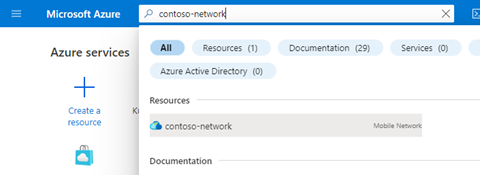
På fliken Kom igång väljer du Skapa webbplatser.
Använd den information som du samlade in i Samla in platsresursvärden för att fylla i fälten på fliken Grundläggande konfiguration och välj sedan Nästa: Paketkärna >.
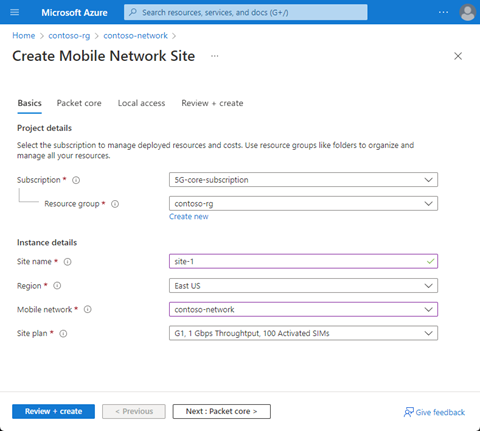
Nu visas fliken Paketkärnkonfiguration .
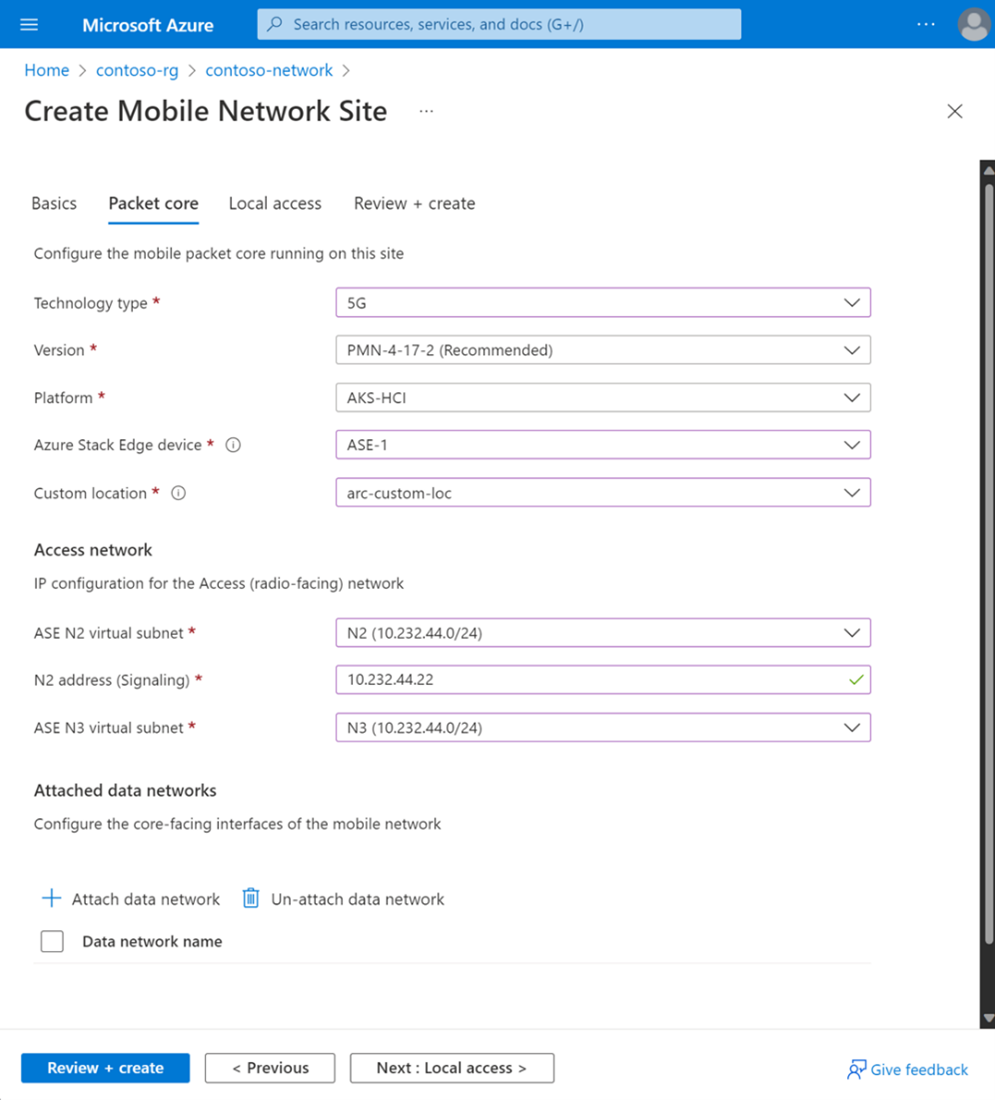
I avsnittet Paketkärna anger du fälten på följande sätt:
- Om du konfigurerar paketkärnan till att ha fler än ett anslutet datanätverk lämnar du fältet Anpassad plats tomt. Du konfigurerar det här fältet i slutet av den här proceduren.
- Använd den information som du samlade in i Samla in paketkärnkonfigurationsvärden för att fylla i fälten Tekniktyp, Azure Stack Edge-enhet och Anpassad plats .
- Välj den rekommenderade paketkärnversionen i fältet Version .
- Kontrollera att AKS-HCI har valts i fältet Plattform .
- Använd den information som du samlade in i Samla in nätverksvärden för åtkomst för att fylla i fälten i avsnittet Åtkomstnätverk .
I avsnittet Anslutna datanätverk väljer du Bifoga datanätverk. Välj om du vill använda ett befintligt datanätverk eller skapa ett nytt. Fyll sedan i fälten med den information som du samlade in i Samla in datanätverksvärden. När du har fyllt i fälten väljer du Bifoga.
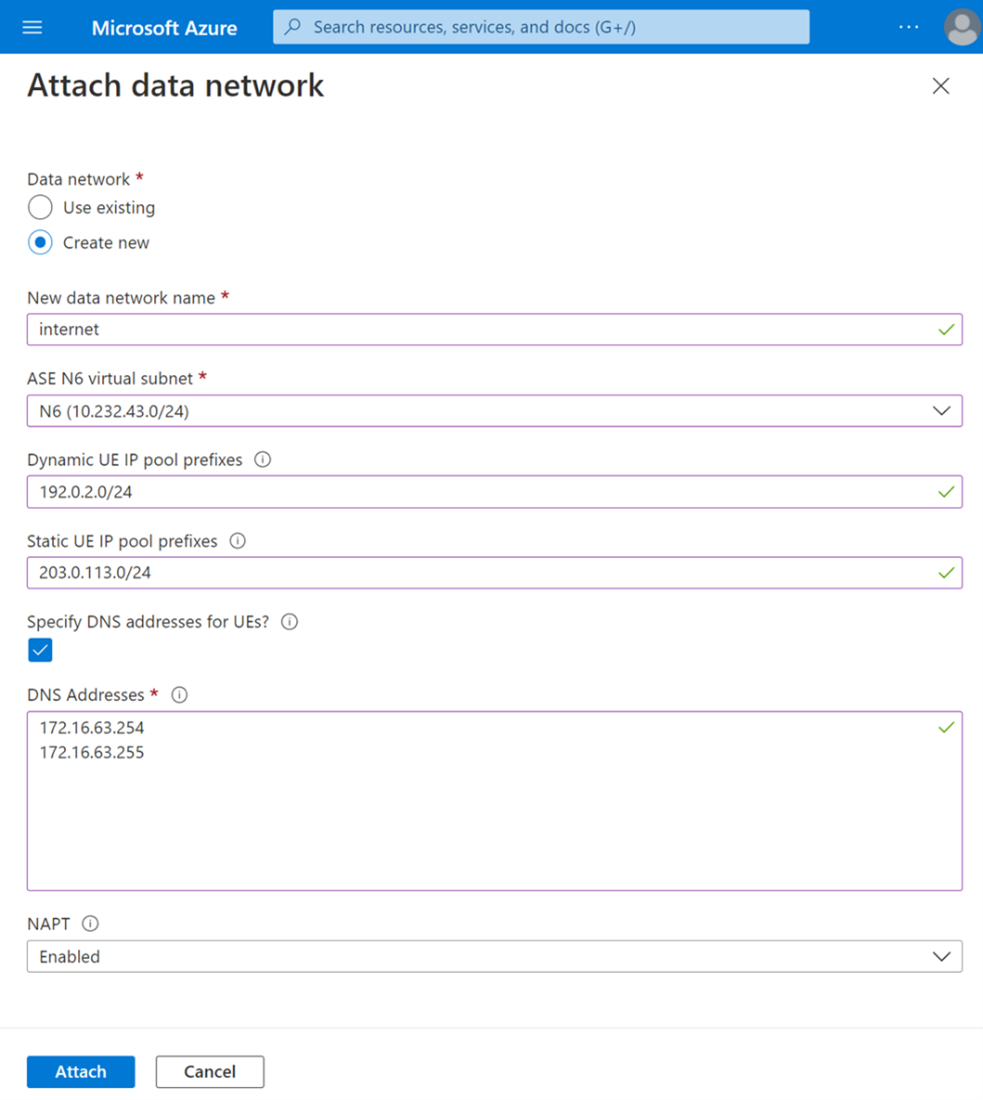
Upprepa föregående steg för varje extra datanätverk som du vill konfigurera.
Om du väljer att ange ett anpassat HTTPS-certifikat i Samla in lokala övervakningsvärden väljer du Nästa: Lokal åtkomst >. Om du inte tillhandahåller ett anpassat HTTPS-certifikat i det här skedet kan du hoppa över det här steget. Under Ange anpassat HTTPS-certifikat? väljer du Ja.
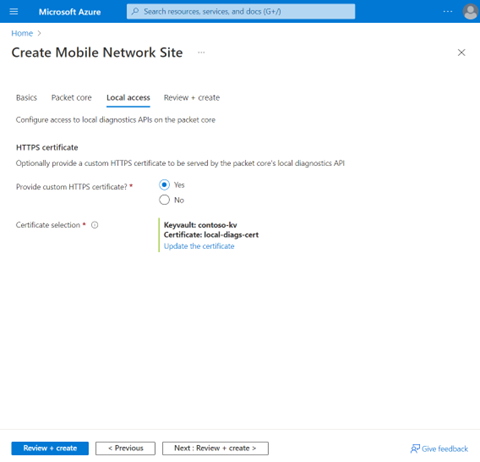
Om du vill välja ett certifikat använder du den information som du samlade in i Samla in lokala övervakningsvärden.
HTTPS skyddar åtkomsten till instrumentpanelerna för distribuerad spårning och paketkärnor. Du kan använda ett självsignerat certifikat eller ange ett eget för att autentisera åtkomsten till dina lokala diagnostikverktyg. Vi rekommenderar att du tillhandahåller ett certifikat som signerats av en globalt känd och betrodd certifikatutfärdare (CA) för mer säkerhet i distributionen.
Välj Skicka.
Välj Granska + skapa.
Azure validerar de konfigurationsvärden som du angav. Du bör se ett meddelande som anger att dina värden har verifierats.
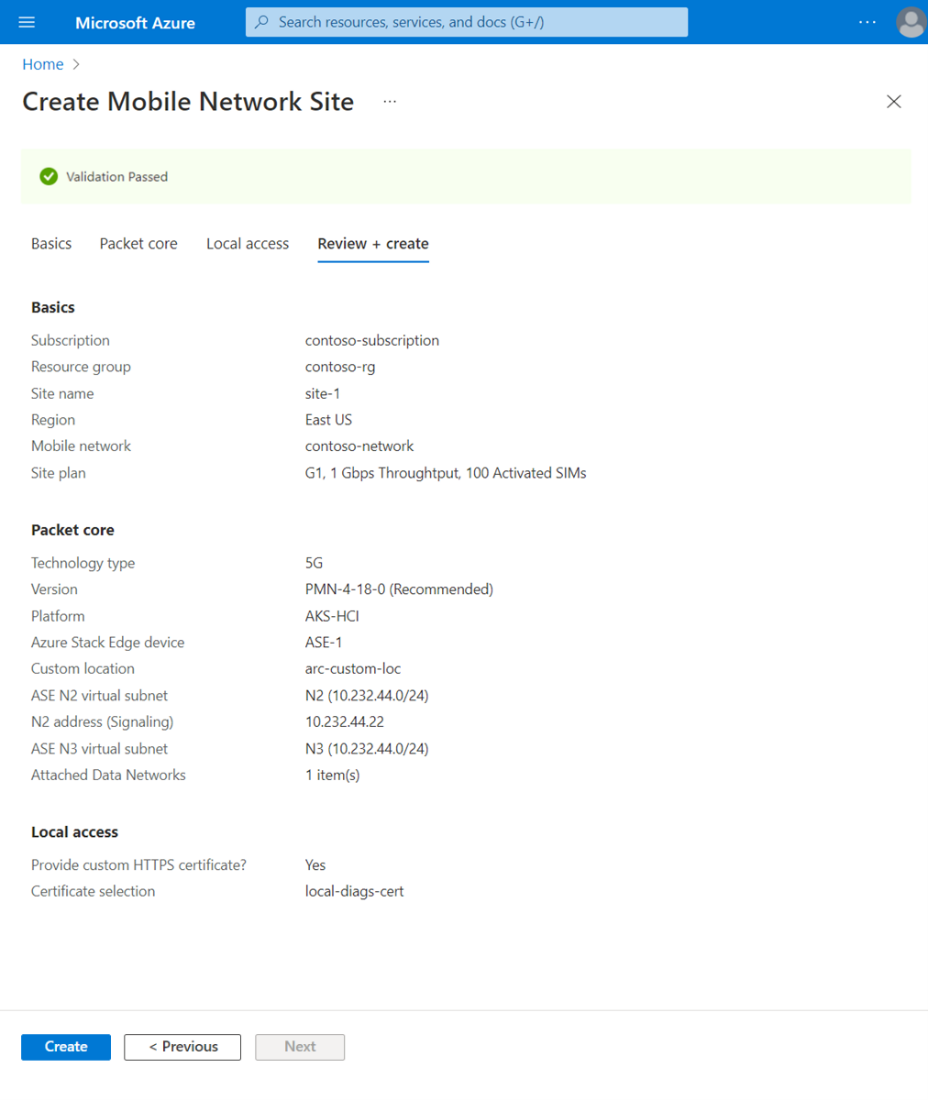
När konfigurationen har verifierats kan du välja Skapa för att skapa platsen. Azure Portal visar följande bekräftelseskärm när webbplatsen skapas. Den här processen kan ta upp till en timme baserat på faktorer som den valda regionen, gränsens plats och internetåtkomsthastigheten.
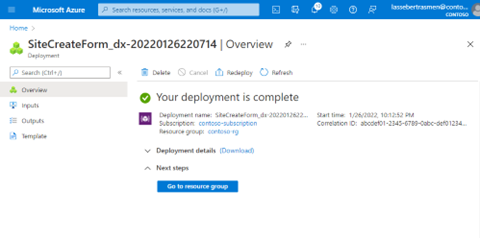
Välj Gå till resursgrupp och bekräfta att resursgruppen innehåller följande nya resurser:
- En mobil nätverksplatsresurs som representerar platsen.
- En Packet Core Control Plane-resurs som representerar kontrollplanets funktion för paketkärninstansen på platsen.
- En Packet Core Data Plane-resurs som representerar dataplanets funktion för paketkärninstansen på platsen.
- En eller flera datanätverksresurser som representerar datanätverken (om du väljer att skapa nya datanätverk).
- En eller flera anslutna datanätverksresurser som tillhandahåller konfiguration för paketkärninstansens anslutning till datanätverken.
Om du ännu inte har angett fältet Anpassad plats anger du det nu.
I resursgruppens översikt väljer du resursen Packet Core Control Plane och väljer Konfigurera en anpassad plats.
Använd den information som du samlade in i Samla in paketkärnkonfigurationsvärden för att fylla i fältet Anpassad plats och välj Ändra.
Anvisningar om hur du tar bort mobila nätverksplatser finns i Ta bort webbplatser – Azure Private 5G Core.
Anvisningar för hur du ändrar eller uppgraderar en paketkärninstans finns i Ändra en paketkärninstans – Azure Private 5G Core.
Konfigurera en tjänst och SIM-principer med hjälp av Azure Portal
Tjänsterna representerar en viss uppsättning QoS-information som du vill erbjuda till UEs. Du kanske till exempel vill konfigurera en tjänst som ger högre bandbreddsgränser för specifik trafik.
Du kan också använda tjänster för att blockera specifika trafiktyper eller trafik från specifika källor. Mer information finns i Principkontroll.
Anvisningar om hur du konfigurerar en tjänst och SIM-principer finns i hanteringsmodulen .
Anvisningar om hur du konfigurerar SIM-principer med hjälp av Azure Portal finns i Konfigurera en SIM-princip – Azure Private 5G Core.
Kommentar
Etablering av SIM och skapandet av SIM-principer kan göras som en del av distributionen. Men om du vill etablera SIM:er och skapa SIM-principer senare väljer du Nej för att slutföra dessa uppgifter som en del av hanteringen av Azure Private 5G Core-nätverken. Mer information finns i modulen Hantering .